Gmail是城里最流行的电子邮件应用程序之一,但使用Gmail而不是其他应用程序不足以整理您的收件箱并减少混乱。值得庆幸的是,该应用程序有很多功能可以帮助您掌握收件箱,前提是您了解这些功能。我们已经向您展示了如何删除或存档Gmail中数以千计的未读电子邮件,以及如何备份和删除Gmail收件箱以防止存储空间不足。
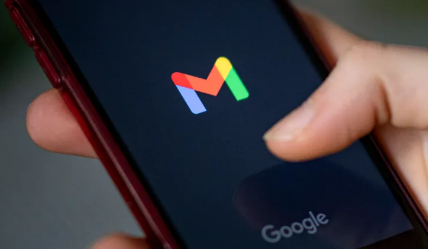
但在您到达那里之前,我将向您展示两个您可能不会使用但被低估的Gmail功能,但它们可以为您的收件箱创造奇迹:标签和星标。
电子邮件的问题在于它变得混乱。迅速地。除了您实际需要的电子邮件之外,您还会经常收到大量垃圾邮件。不仅是Google的Gmail已经过滤的垃圾邮件,还有您永远不会打开的合法电子邮件。
这可能难以过滤您要回复的电子邮件,无论是与工作相关的还是个人的。这就是标签和星号发挥作用的地方。
如何使用Gmail标签来整理收件箱
查看左侧的Gmail侧边栏,然后转到“标签”部分。点击+号,并填写新标签的名称。您还可以在此处创建嵌套在主标签下的标签。
所需的标签将出现在列表中。Gmail会按字母顺序组织标签,但如果您将该功能与Gmail过滤器结合使用,它会始终显示您最常使用的标签。
要真正利用标签来组织您的Gmail收件箱,请转到收件箱并选择要标记的电子邮件。勾选左侧的一个或多个框,然后在收件箱顶部的菜单中选择“标签”项(参见下图)。
任何时候您想快速找到这些电子邮件,您都可以转到相应的标签,它们就会在那里。
您还应该为各种标签添加颜色,以便更容易区分不同的人或主题。
为了充分利用Gmail标签,我通过Gmail的搜索字段创建了过滤器。我使用主题或发件人的电子邮件地址来创建过滤器,这些过滤器将自动存档这些电子邮件,这意味着它们会跳过收件箱。但是当我收到符合这些规则的新电子邮件时,相应的标签会亮起,警告我有一封重要的电子邮件正在等待。
要创建带过滤器的标签,请使用搜索字段搜索主题或发件人并移至下一个字段。您可以在此处选择希望某些电子邮件自动获取的标签。您可以在此阶段将过滤器应用于以前匹配的电子邮件。点击创建过滤器,Gmail将为您自动标记电子邮件。
除了标签,我还使用星标来组织我的Gmail收件箱。假设我刚刚使用上面的Gmail简单过滤器工具为我经常发送电子邮件的特定联系人创建了一个标签。所有邮件都将跳过收件箱,归档在新标签下。此外,每当有与过滤器匹配的新消息时,标签就会亮起。
但并非所有这些电子邮件都很重要。这就是我使用GmailStars功能的地方。看到电子邮件左侧的星号了吗?按下它,您就会为该消息加注星标。所有已加星标的消息都将显示在左侧的加星标菜单中。
这就是您在Gmail中为电子邮件加注星标所需要做的全部工作。这比设置自动对收件箱进行分类的标签更容易。
但是您可以使事情复杂化,甚至可以利用Gmail的完整Stars功能。默认情况下,您可以使用单星格式,即黄色格式。但是前往Gmail设置(齿轮图标),查看所有设置和常规。您会找到可以自定义的星标菜单。
您可以在1星、4星和全星选项之间进行选择。您得到的是可以使用的多种颜色和符号。这样,您就可以为在Gmail中使用的星标颜色设置自己的规则。但一定要记住所选颜色的含义。在过去玩弄多种选择之后,我更喜欢1星体验。特别是与彩色标签结合使用时。
现在,当您在Gmail中为电子邮件加注星标时,您必须不断单击才能找到要分配给电子邮件的颜色。
使用Gmail中的星标和标签,您可以自动过滤收件箱并标记来自特定发件人的所有重要邮件。这将使浏览Gmail比以前容易得多。是的,您会在适用于iPhone和Android的Gmail应用程序中找到标签和星标。
